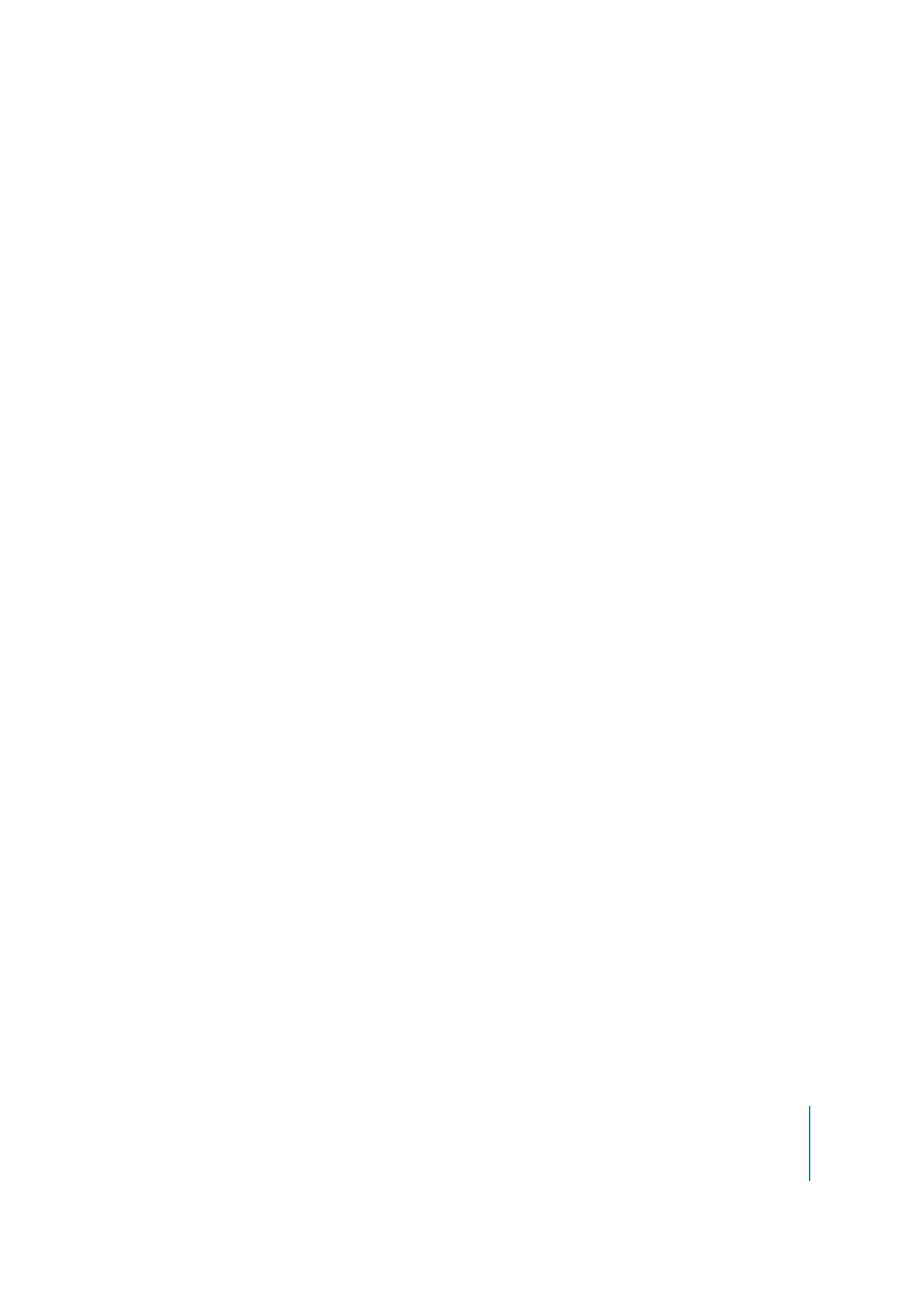
Videobeelden en audio opnemen
Als u over een videocamera en een Mac beschikt, kunt u met QuickTime Pro een film
opnemen. Met QuickTime Pro kunt u videobeelden vastleggen van de meeste
apparaten met een FireWire-voorziening, zoals de Apple iSight, DV-camera's en
bepaalde webcams. Daarnaast kunt u met een Mac of een Windows-pc geluid
opnemen met een ingebouwde of externe microfoon.
Audio of video opnemen met behulp van QuickTime Pro
1
Sluit de camera of microfoon aan op de computer. (Dit is niet nodig als u een
ingebouwde microfoon gebruikt.)
2
Kies 'Archief' > 'Nieuwe filmopname' (of 'Archief' > 'Nieuwe audio-opname') (Mac) of
'Bestand' > 'Nieuwe filmopname' (of 'Bestand' > 'Nieuwe audio-opname') (Windows).
Er verschijnt een voorbeeldvenster waarin u instellingen als de camerapositie, de
belichting en het geluidsniveau kunt aanpassen voordat u de opname start.
3
Klik op de opnameknop onder in het venster om de opname te starten.
4
Klik nogmaals op de knop om de opname te beëindigen.
De film die u hebt opgenomen, wordt in een QuickTime-filmvenster getoond. De film
wordt standaard op het bureaublad bewaard. Desgewenst kunt u een andere
standaardlocatie opgeven in het paneel 'Opname' (Mac) of in het tabblad 'Audio-
opname' (Windows) van de QuickTime Player-voorkeuren. Houd de Command-toets
(Mac) ingedrukt terwijl u op het symbool boven in het venster klikt als u wilt weten op
welke locatie een film is opgeslagen.
Opname-instellingen opgeven
Wanneer u QuickTime Pro voor het eerst gebruikt om audio- of video-opnamen te
maken, worden automatisch bepaalde instellingen gekozen. U kunt deze instellingen
eventueel wijzigen. Zo kunt u een ander opnameapparaat kiezen en de structuur en
standaardlocatie voor het bewaren van opgenomen films wijzigen.
De opname-instellingen wijzigen
1
Kies 'QuickTime Player' > 'Voorkeuren' (Mac) of 'Bewerken' > 'Voorkeuren' > 'Player-
voorkeuren' (Windows).
2
Klik op 'Opname' (Mac) of 'Audio-opname' (Windows).
3
Selecteer de gewenste videobron, microfoon en kwaliteit en kies een standaardlocatie
voor het bewaren van bestanden die u hebt opgenomen.
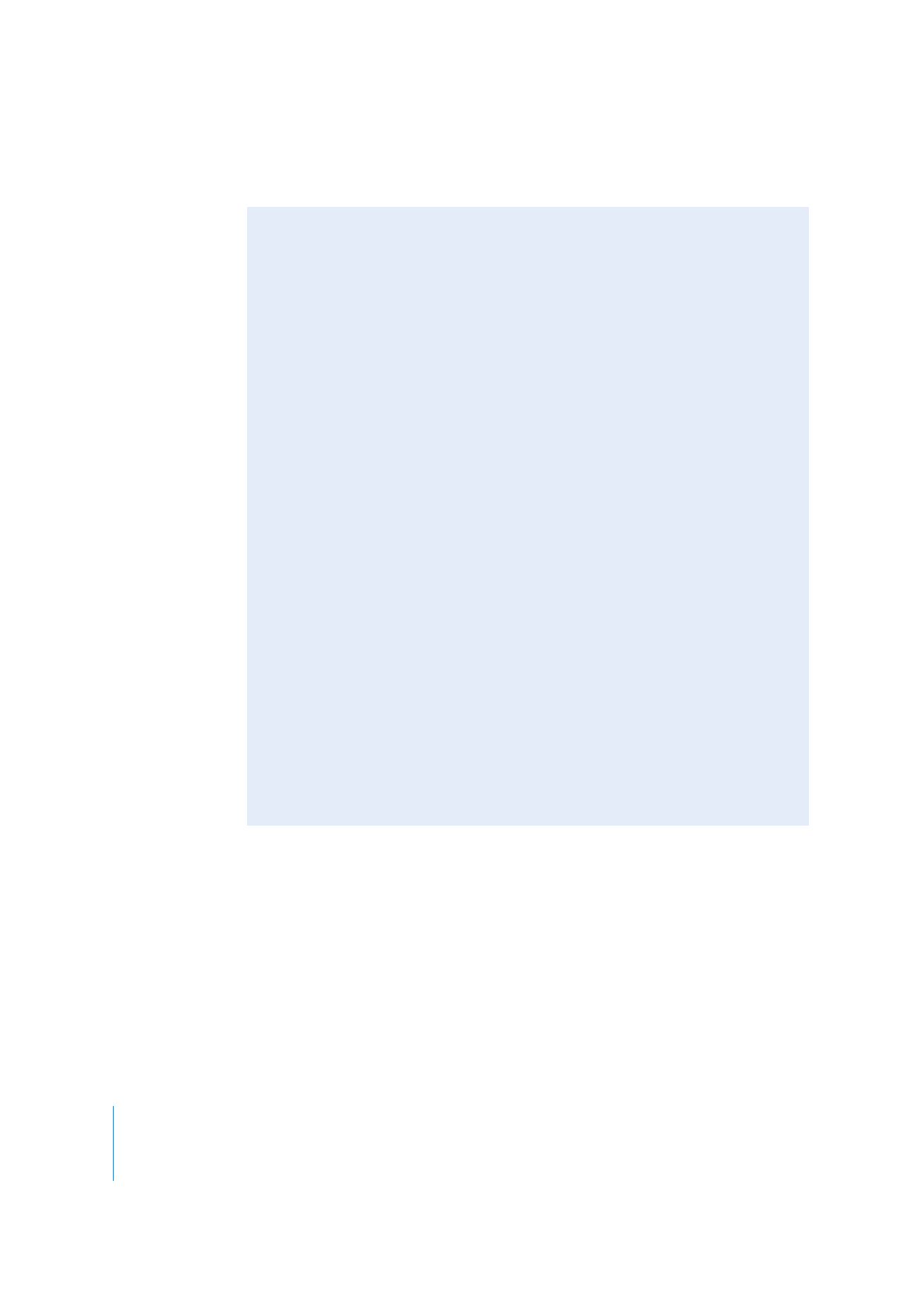
30
Hoofdstuk 2
Aan de slag met QuickTime Pro